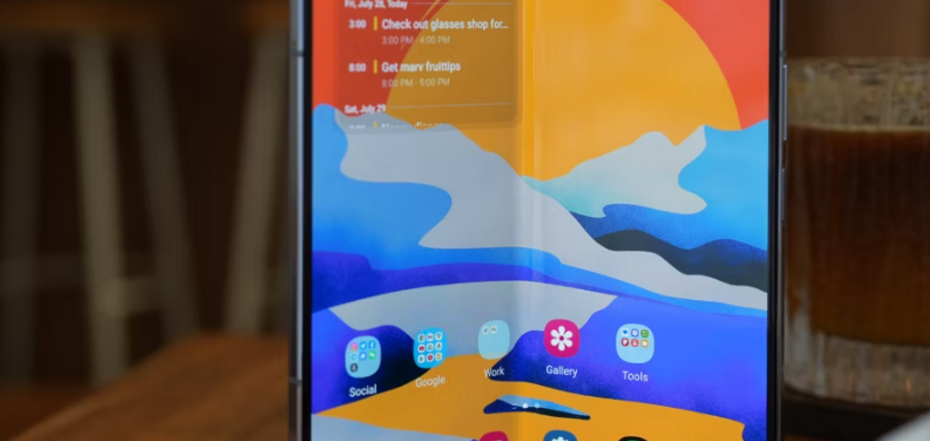Лайфхаки
5 налаштувань, що дозволяють максимально використати можливості Samsung Galaxy Z Fold 5
Більшість користувачів і експертів сходяться на думці, що Galaxy Z Fold 5 — це найкращий з розкладних телефонів Samsung у 2023 р. Це стало особливо помітно, після того, як виробник вніс ряд суттєвих удосконалень у торішню модель.
Однак, пише сайт XDA, багато користувачів не до кінця використовують його можливості та функції. Ось 5 налаштувань, про які варто знати власникам Galaxy Z Fold 5.
Перейдіть до портретного режиму
Ви, напевно, помічали, що деякі програми на Galaxy Z Fold 5 автоматично відкриваються в альбомному режимі, змушуючи вас повертати телефон. Це взагалі нормально, але якщо такий формат дратує, існує спосіб змусити програми відкриватися в портретному режимі, не займаючи при цьому весь екран.
Ось як це зробити:
Відкрийте Установки. Далі: Додаткові функції – кнопка Labs – пункт Landscape view for portrait apps. Натисніть потрібну програму, увімкніть тумблер і виберіть опцію "Повний екран".
В якості альтернативи можна також змінити співвідношення сторін у портретній орієнтації.
Створіть групу програм
Одна з переваг телефону-розкладачки у стилі "книжка" — це доступ до масивного дисплея, який ідеально підходить для роботи в багатозадачному режимі. Зокрема, "багатовіконні" додатки— це величезна частина можливостей Galaxy Z Fold 5, і щоб використовувати їх по максимуму, рекомендується об'єднувати додатки у групи.
Групи програм — це функція One UI, що дозволяє об'єднувати дві або більше, що часто використовуються, у групу, зі збереженням ярлика на робочому екрані.
Ось як це робиться:
- Відкрийте програми, які ви збираєтесь використовувати у багатовіконному режимі.
- Натисніть значок із трьома крапками на розділювачі екрана.
- Виберіть " Star " , а потім вирішіть , де розмістити ярлик групи -- на панелі завдань , на домашній сторінці або на бічній панелі " Програми .
Загалом це одна з найкращих функцій для роботи в режимі багатозадачності Galaxy Z Fold 5.
Використовуйте функцію Grid для "недавніх програм"
Який сенс у великому дисплеї, якщо ви не можете використовувати його для перегляду більшої кількості контенту у будь-який момент часу? Багато програм та екранів One UI використовують переваги великого дисплея, за винятком меню "Недавні програми". Воно має традиційний вид "Недавні програми", змушуючи користувачів прокручувати сторінку до кінця, щоб знайти потрібне.
У One UI немає можливості змінити цей вид, але можна скористатися програмою Good Lock від Samsung і завантажити модуль, який змінить його на вигляд "Grid".
Ось як це зробити:
- Завантажте Good Lock з Galaxy Store.
- Відкрийте програму та знайдіть модуль під назвою Home Up.
- Завантажте модуль і відкрийте його.
- Виберіть опцію Task Changer та увімкніть перемикач.
- У меню Тип макету виберіть Grid
Вигляд "Grid" може відображати до шести попередніх переглядів програм на екрані "Недавні програми", що значно краще, ніж у початковому варіанті. "Grid" також працює на зовнішньому екрані, що дозволяє бачити більше останніх програм.
Поміняйте місцями навігаційні кнопки
Якщо ви відноситесь до людей, які вважають за краще використовувати в Android кнопки навігації, а не жести, то ця новинка для вас. Замість того, щоб розташовувати навігаційні кнопки в центрі екрана, Galaxy Z Fold 5 за умовчанням вирівнює їх праворуч. Це ідеально підходить для правшів, але ви можете змінити їх, якщо вважаєте, що вони повинні бути ліворуч.
Це особливо зручно, якщо ви шульга, оскільки вам буде складно діставати до них з правого боку, через більший розмір дисплея Galaxy Z Fold 5.
Ось як змінити орієнтацію кнопок навігації:
Відкрийте Установки. Далі: Дисплей — Панель навігації. Тут можна змінити положення кнопок із правої на ліву.
Робіть якісне селфі
Galaxy Z Fold 5 оснащений двома спеціальними камерами selfie — 10-Мп сенсором на зовнішньому екрані та 4-Мп камерою під дисплеєм на внутрішньому складаному дисплеї.
Нічого особливого в цих камерах немає, але для селфі можна використовувати потрійну камеру на задній панелі Galaxy Z Fold 5, тобто 50-Мп — основний сенсор телефону, що краще, ніж обидва спеціальні сенсори для селфі. При цьому особливість полягає в тому, що як видошукач для селфі можна використовувати екран на кришці.
Ось як це зробити:
- Відкрийте програму "Камера", коли телефон перебуває в розгорнутому стані.
- Виберіть крайній правий значок на панелі зверху, щоб увімкнути перегляд екрана обкладинки
Тепер ви можете максимально ефективно використати свій Galaxy Z Fold 5